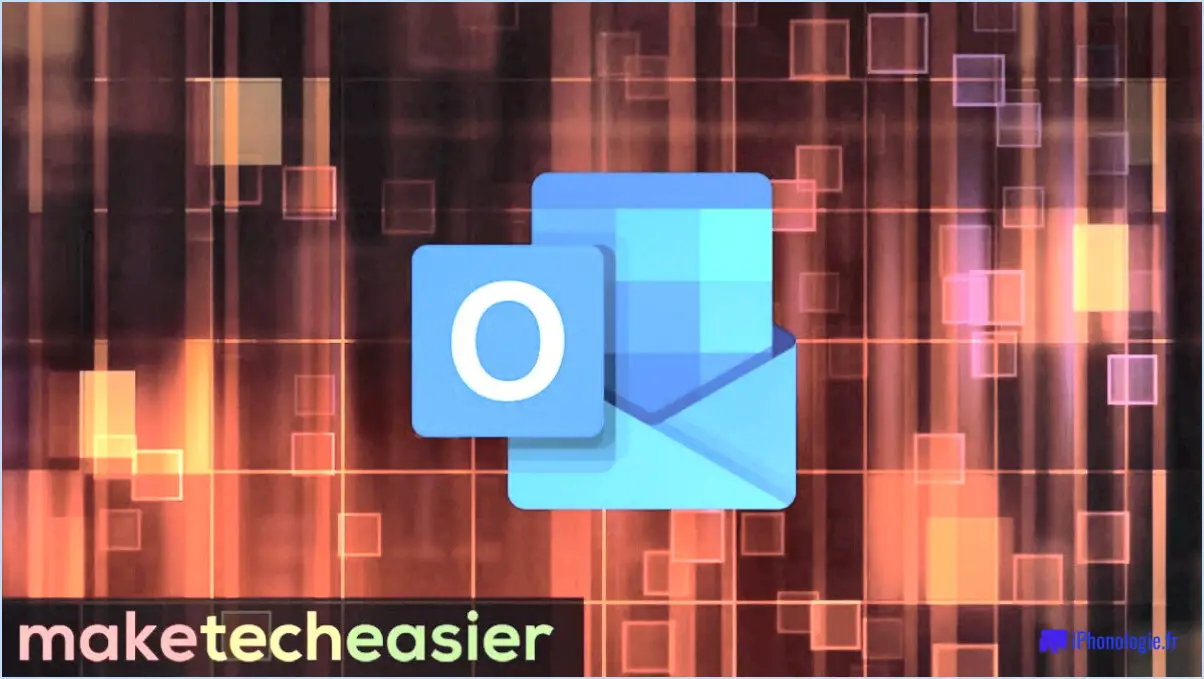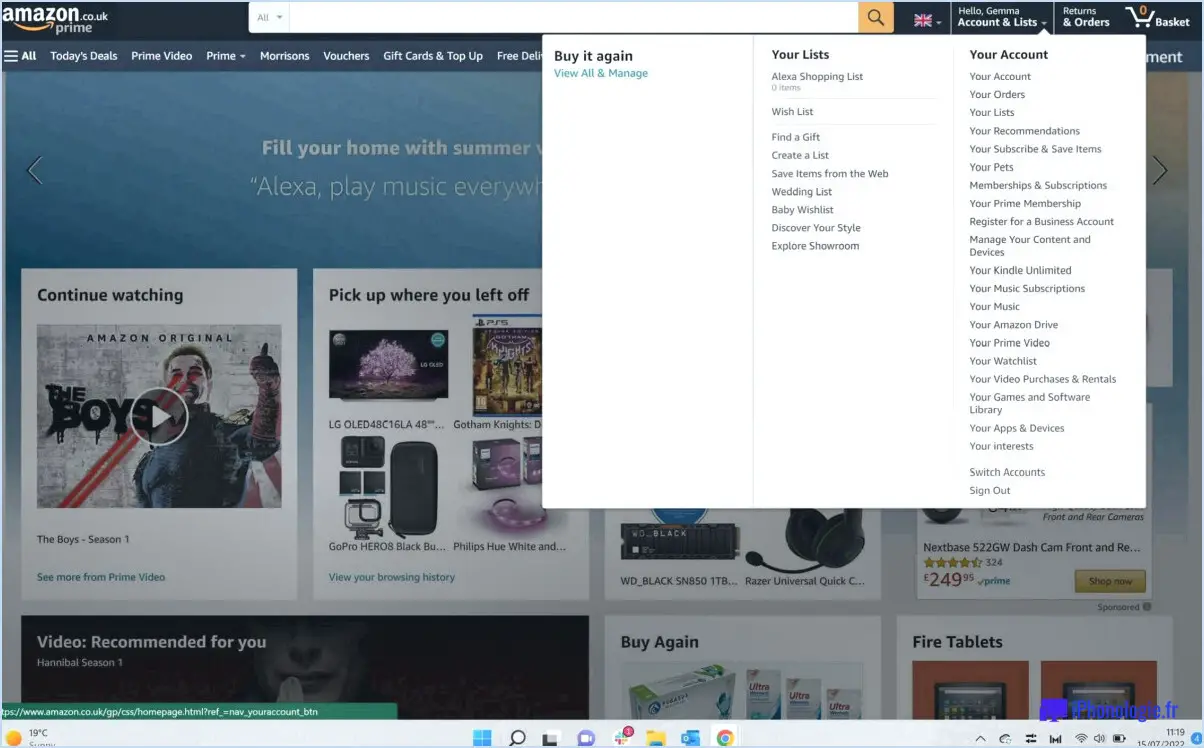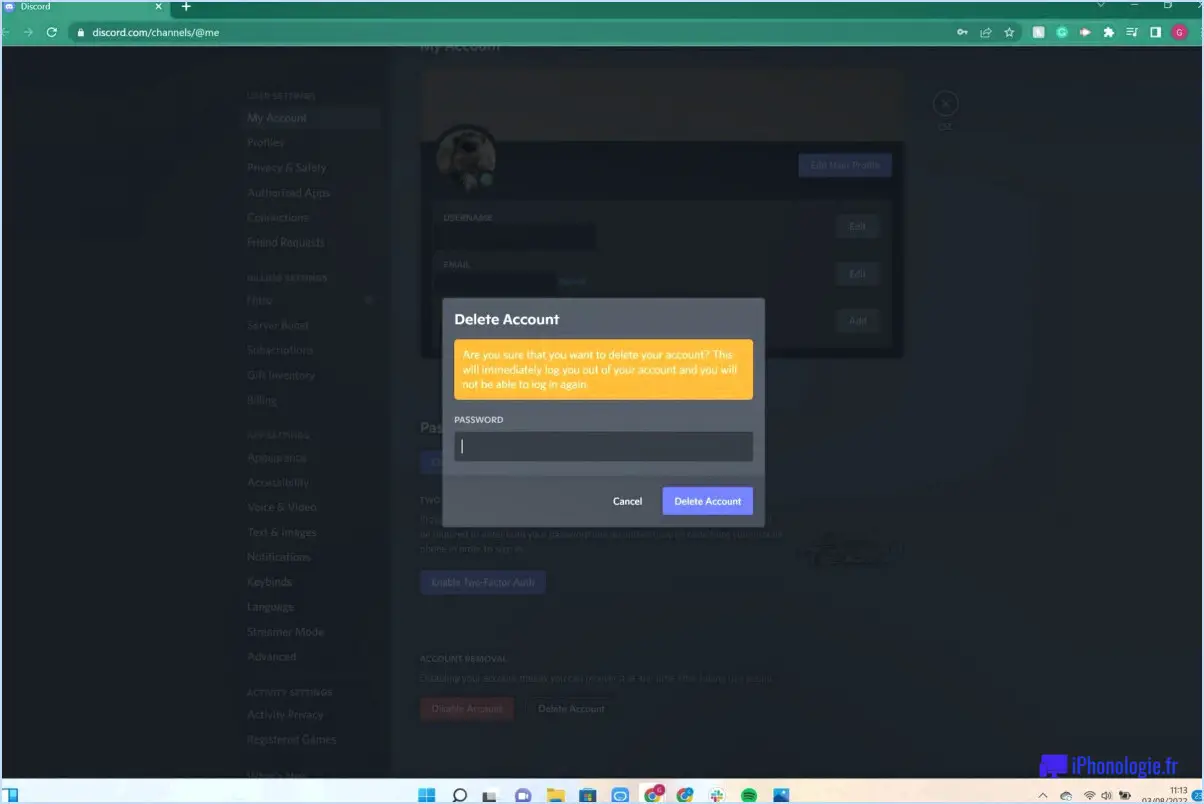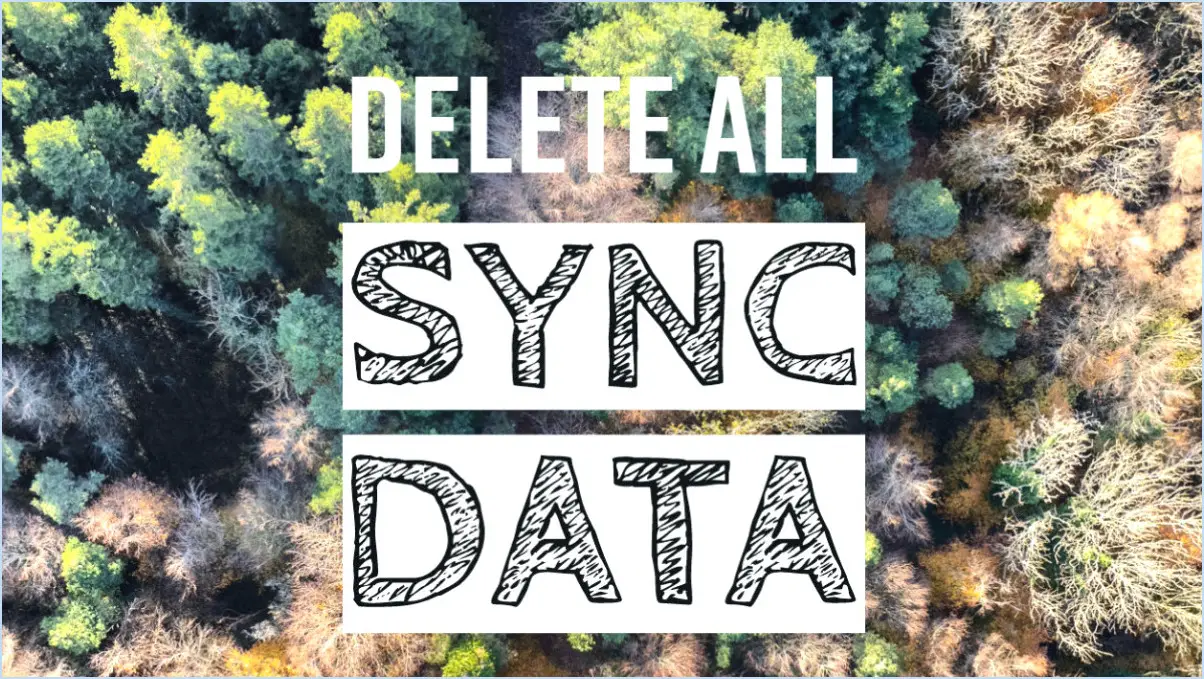Comment changer de compte bancaire sur Grubhub?
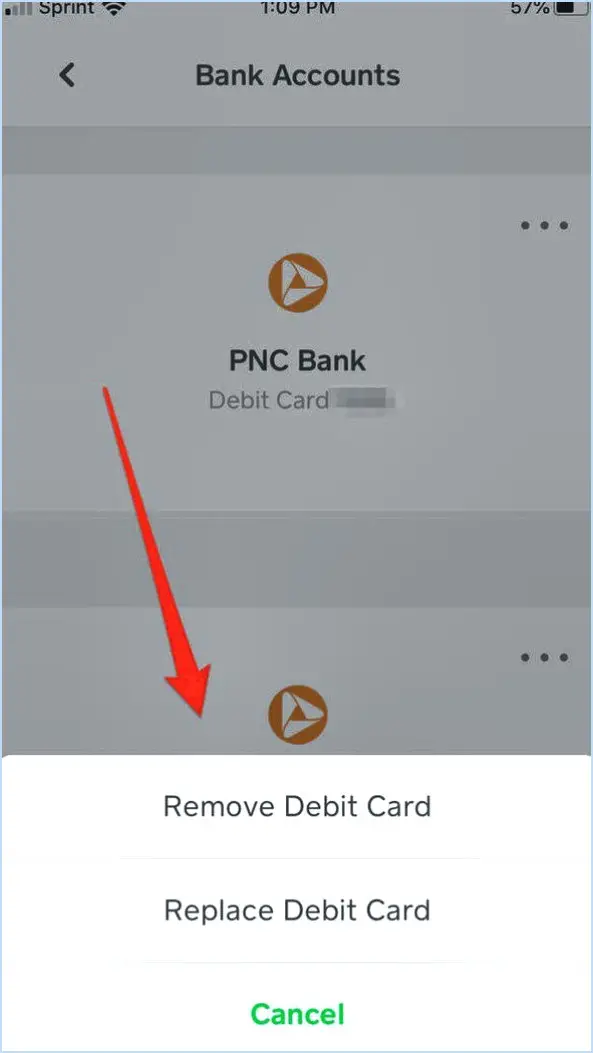
Pour modifier votre compte bancaire sur Grubhub, suivez ces étapes simples :
- Connectez-vous à votre compte Grubhub : Visitez le site web de Grubhub ou ouvrez l'application Grubhub sur votre appareil mobile. Saisissez vos identifiants de connexion (nom d'utilisateur/email et mot de passe) pour accéder à votre compte.
- Naviguez jusqu'à l'onglet "Mon compte" : Une fois que vous êtes connecté, recherchez l'onglet "Mon compte", généralement situé dans le coin supérieur droit de la page. Cliquez dessus pour continuer.
- Accédez à l'onglet "Facturation & Paiements" : Dans le menu "Mon compte", vous trouverez diverses options relatives aux paramètres de votre compte. Recherchez la section "Facturation & Paiements" et cliquez dessus pour continuer.
- Choisissez "Mettre à jour le mode de paiement" : Sous la rubrique "Facturation & Paiements", vous trouverez une série d'options relatives aux paiements. Repérez et sélectionnez l'option "Mettre à jour le mode de paiement" pour procéder à la mise à jour de vos informations bancaires.
- Saisissez vos nouvelles coordonnées bancaires : Sur la page "Mise à jour du mode de paiement", vous serez invité à saisir vos nouvelles coordonnées bancaires. Assurez-vous d'avoir les informations nécessaires à portée de main, telles que votre numéro de compte, le numéro d'acheminement et le nom du titulaire du compte. Remplissez les champs requis avec précision.
- Soumettez les modifications : Après avoir saisi vos nouvelles coordonnées bancaires, vérifiez l'exactitude des informations. Une fois que vous êtes sûr que tout est correct, cliquez sur le bouton "Soumettre" pour enregistrer les modifications.
- Confirmation et vérification : Grubhub peut exiger des étapes supplémentaires pour confirmer et vérifier vos informations bancaires mises à jour. Suivez toutes les instructions à l'écran fournies par la plateforme pour compléter le processus de vérification, si nécessaire.
Comment supprimer une méthode de paiement de Grubhub?
Pour supprimer un mode de paiement de Grubhub, suivez les étapes suivantes :
- Connectez-vous à votre compte Grubhub.
- Dans le coin supérieur gauche de l'écran, cliquez sur les trois lignes pour ouvrir le menu.
- Dans le menu, sélectionnez "Paramètres".
- Recherchez la section "Méthodes de paiement" dans les paramètres.
- Localisez le mode de paiement que vous souhaitez supprimer.
- À côté du mode de paiement, vous trouverez un symbole "X".
- Cliquez sur le symbole "X" pour supprimer le mode de paiement de votre compte Grubhub.
En suivant ces étapes, vous pouvez facilement supprimer un mode de paiement que vous ne souhaitez plus utiliser sur Grubhub. N'oubliez pas de vous assurer que vous avez mis en place un autre mode de paiement si vous avez l'intention de continuer à utiliser Grubhub pour la livraison de nourriture ou d'autres services.
Comment modifier mon mode de paiement sur l'application yelp?
Pour modifier votre mode de paiement sur l'appli Yelp, suivez les étapes suivantes :
- Ouvrez l'application et connectez-vous.
- Appuyez sur l'icône Menu dans le coin supérieur gauche de l'écran.
- Sélectionnez Paramètres dans le menu.
- Faites défiler vers le bas et appuyez sur Méthodes de paiement.
- Recherchez le mode de paiement que vous souhaitez modifier et appuyez sur Modifier à côté.
- Saisissez les nouvelles informations pour votre mode de paiement mis à jour.
En suivant ces étapes, vous pouvez facilement modifier votre mode de paiement sur l'appli Yelp et garantir une expérience transparente pour les transactions futures.
Comment modifier mon compte de dépôt direct?
Pour modifier votre compte de dépôt direct, il vous suffit de suivre les étapes suivantes :
- Obtenez un formulaire de votre employeur : Demandez un formulaire de changement de compte de dépôt direct au service des ressources humaines ou au service des salaires de votre employeur. Ils vous fourniront les documents nécessaires pour mettre à jour les informations relatives à votre compte.
- Remplissez le formulaire : Remplissez les champs obligatoires du formulaire de manière précise et lisible. Indiquez les coordonnées de votre nouveau compte bancaire, notamment le nom de la banque, le numéro d'acheminement et le numéro de compte. Veillez à vérifier deux fois l'exactitude des informations.
- Joignez un chèque annulé : Dans certains cas, l'employeur peut exiger un chèque annulé comme preuve de votre nouveau compte bancaire. Si on vous le demande, écrivez "ANNULÉ" sur un chèque vierge de votre nouveau compte et joignez-le solidement au formulaire.
- Envoyez le formulaire : Renvoyez le formulaire rempli à votre employeur en suivant ses instructions. Vous devrez peut-être le remettre en personne, l'envoyer par courrier électronique ou le soumettre par l'intermédiaire d'un portail en ligne, en fonction des procédures de votre entreprise.
- Confirmez le changement : Après avoir envoyé le formulaire, assurez-vous auprès de votre employeur que votre compte de dépôt direct a bien été mis à jour. Il est essentiel de vérifier le changement afin d'éviter toute perturbation dans vos paiements futurs.
N'oubliez pas qu'il est essentiel d'informer rapidement votre employeur de toute modification apportée à votre compte de dépôt direct afin de vous assurer que votre revenu est déposé sur le bon compte bancaire.
Pouvez-vous modifier les informations relatives au dépôt direct sur Turbotax?
Oui, vous pouvez modifier vos informations de dépôt direct sur TurboTax. Pour mettre à jour vos coordonnées bancaires, suivez les étapes suivantes :
- Ouvrez TurboTax et naviguez jusqu'à l'onglet "Mon compte".
- Recherchez la section intitulée "Opérations bancaires". & Investissements" et cliquez dessus.
- Parmi les options proposées, sélectionnez "Dépôt direct".
- Vous serez invité à saisir vos nouvelles informations bancaires.
- Remplissez les champs requis avec vos coordonnées bancaires mises à jour.
- Vérifiez à nouveau l'exactitude des informations saisies.
- Une fois que vous êtes satisfait, enregistrez les modifications.
En suivant ces étapes, vous pouvez facilement modifier vos informations de dépôt direct sur TurboTax.
Pourquoi ne puis-je pas payer en espèces sur Grubhub?
Actuellement, Grubhub n'offre pas la possibilité de payer en espèces à la livraison. Lorsque vous passez une commande sur Grubhub, vous avez la possibilité de payer par le biais de différentes méthodes. La plateforme prend en charge les paiements effectués avec des cartes de crédit ou de débit, ce qui vous permet d'effectuer votre transaction en toute sécurité. En outre, vous pouvez également utiliser votre compte PayPal pour payer votre commande, ce qui vous offre une autre option de paiement électronique. En proposant ces méthodes de paiement, Grubhub vise à rationaliser le processus de commande et à garantir une expérience fluide et efficace à ses utilisateurs. Bien que le paiement à la livraison ne soit pas disponible, la disponibilité des options de paiement électronique offre un moyen pratique et sécurisé de payer votre livraison de nourriture.
Comment supprimer une banque de l'application dasher?
Pour supprimer une banque de l'application Dasher, procédez comme suit :
- Ouvrez l'application et naviguez jusqu'à l'onglet "Banques".
- Localisez la banque que vous souhaitez supprimer de la liste.
- Tapez sur la banque en question pour accéder à ses détails.
- Recherchez le bouton "Supprimer" dans les informations relatives à la banque.
- Tapez sur le bouton "Supprimer" pour lancer la procédure de suppression.
En suivant ces étapes, vous pourrez supprimer une banque de l'application Dasher et gérer efficacement vos préférences bancaires.
Combien de temps faut-il pour modifier le dépôt direct?
La modification du dépôt direct prend généralement environ deux semaines. Pour lancer le processus, vous devez fournir à votre employeur vos coordonnées bancaires actualisées. Il procédera alors à la mise à jour de ses dossiers en conséquence. Une fois ce changement effectué, vos chèques de paie seront déposés directement sur votre nouveau compte sans que vous ayez à faire quoi que ce soit d'autre. Il est important de noter que les circonstances individuelles peuvent varier et qu'il est conseillé de confirmer le calendrier spécifique avec votre employeur ou votre service de paie.